Cansado do tedioso trabalho de transcrição? Converta áudio em texto em qualquer plataforma com essas ferramentas gratuitas.
Converter arquivos de áudio em texto é um ótimo método para criar legendas para vídeos ou converter notas de voz em informações pesquisáveis baseadas em texto. Felizmente, existem várias maneiras de automatizar o processo, para que você não precise mais ouvir áudio e digitar texto manualmente.
Vejamos como converter arquivos de áudio em texto usando aplicativos da web ou recursos nativos em seus dispositivos Windows e Mac.
Como converter áudio em texto na web
O método mais conveniente para converter áudio em texto está usando um aplicativo da web. Esses aplicativos da web inovadores oferecem mais precisão do que usar os recursos nativos do Windows ou Mac.
Além disso, como são baseados em nuvem, você não precisa instalar nada. Isto torna mais fácil converter arquivos de áudio mesmo que estejam no seu dispositivo móvel; você pode usar o navegador do seu telefone para acessar o aplicativo da web.
Muitos desses aplicativos da web também oferecem um plano gratuito. Isso é particularmente útil para quem não precisa converter arquivos de áudio em texto com frequência. Aqui estão os três melhores aplicativos da web gratuitos para converter áudio em texto.
1. TinyUau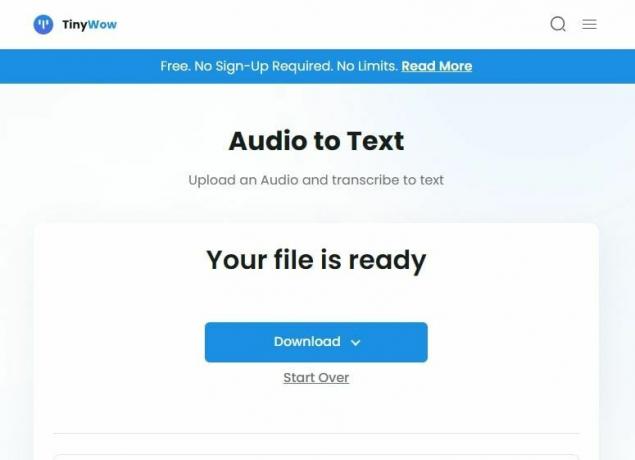
TinyWow é um serviço web versátil para conversão gratuita de áudio em texto. Ele também oferece ferramentas adicionais, como Conversão de PDF e conversão de formato de arquivo de imagem. Não há necessidade de se inscrever para usar o TinyWow – você pode começar a converter arquivos de áudio imediatamente.
Ao acessar a ferramenta de conversão de áudio para texto do TinyWow, você pode pular diretamente para o processo de conversão da seguinte forma:
- Vou ao página de conversão de áudio em texto no TinyWow.
- Clique Carregar do PC ou celular.
- Carregue o arquivo de áudio que deseja converter em texto.
- Clique Download para baixar o arquivo para o seu dispositivo ou salvá-lo no Google Drive.
2. Aplicativo conversor
Converter App é uma ferramenta gratuita de conversão de áudio em texto com uma interface simples e descomplicada. No entanto, o Converter App é compatível com anúncios, então você verá alguns deles na página de conversão. Se você acha os anúncios irritantes, considere usando um bloqueador de anúncios ou outra ferramenta de conversão.
O aplicativo suporta todos os formatos de áudio populares, incluindo MP3, WAV, AAC e WMA. O App Converter também possui um recurso que permite diferenciar os alto-falantes no áudio. Este aplicativo da web não pode converter o áudio de um vídeo em texto. Se isso é algo que você precisa, verifique a próxima opção.
O processo para converter arquivos de áudio em texto usando o aplicativo Converter é bastante simples:
- Visite a página de conversão de áudio em texto no aplicativo Converter.
- Selecione se deseja distinguir pessoas diferentes.
- Carregue seu arquivo.
- Baixe o arquivo de texto convertido.
3. Flixier
Flixier é um aplicativo web de transcrição avançado. Ele oferece um poderoso conjunto de ferramentas excelentes para quem deseja transcrições precisas, geralmente de arquivos de origem em vários formatos, incluindo M4A e WAV.
Flixier é na verdade um editor de vídeo baseado em nuvem com recurso de transcrição. Portanto, se estiver convertendo áudio em texto para adicionar legendas, você pode usar o Flixier para todo o processo. O aplicativo pode executar uma variedade de funções, incluindo a conversão de áudio ou vídeo em texto e a exportação do vídeo com legendas codificadas.
Veja como converter arquivos de áudio em texto usando o Flixier:
- Vou ao ferramenta de transcrição no site Flixier.
- Clique no Transcrever. O aplicativo da web irá redirecionar para uma página com a opção de enviar seu arquivo de áudio ou vídeo.
- Carregue seu arquivo aqui. Depois que o aplicativo da web processar o arquivo de áudio, você verá um Gerar botão.
- Clique Gerar para transcrever o áudio ou vídeo.
Se você estiver convertendo áudio em texto para negócios, considere usar um serviço mais profissional e pago. ferramenta de conversão de áudio para texto como Rev.
Como converter áudio em texto no Windows
Recurso de digitação por voz do Windows funciona como um conversor de fala para texto e de áudio para texto. No entanto, existem prós e contras de usar qualquer ferramenta de ditado. Essas ferramentas só podem receber entrada de um microfone e não podem trabalhar com arquivos de áudio para transcrevê-los.
Uma solução alternativa é reproduzir o áudio no microfone. Isso funciona perfeitamente se o áudio estiver claro. No entanto, se o áudio for rápido ou pouco claro, você poderá encontrar algumas dificuldades.
Semelhante aos aplicativos da web, você não precisa instalar nenhuma ferramenta de terceiros ou preencher um longo formulário de inscrição para começar a converter áudio em texto no Windows. Para converter áudio em texto usando a ferramenta Ditado no Windows 11:
- Inicie um editor de texto, como o Bloco de Notas ou o Microsoft Word.
- Imprensa Ganhar + H para iniciar a ferramenta de digitação por voz. Você verá um widget aparecer na tela.
- Clique no botão do microfone e reproduza seu áudio.
A ferramenta Ditado adicionará texto ao editor de texto à medida que o áudio for reproduzido. Se esta solução alternativa não fizer seu barco flutuar, considere usar o ferramenta de transcrição integrada no Microsoft Word.
Como converter áudio em texto no macOS
Assim como o Windows, o macOS possui uma ferramenta nativa de ditado que pode ajudar a converter áudio em texto. Funciona da mesma maneira: você inicia a ferramenta de ditado em um editor de texto e reproduz o áudio no microfone.
Ferramenta de ditado do Mac é vulnerável aos mesmos problemas que a ferramenta de ditado do Windows. Ruído de fundo excessivo, microfone de baixa qualidade e clareza de áudio afetam muito a precisão da transcrição.
Veja como usar a ferramenta de ditado em um Mac:
- Clique no ícone da Apple no canto superior direito e vá para Configurações de sistema.
- Selecione Teclado na barra lateral esquerda.
- Role para baixo até Ditado seção e habilite a opção de Use o ditado sempre que puder digitar texto.
- Clique Habilitar confirmar.
- Inicie um editor de texto e pressione Fn duas vezes.
- Reproduza seu áudio no microfone.
Você pode alterar o atalho da ferramenta de ditado na mesma página de configurações.
Converta facilmente áudio em texto em minutos
Converter áudio em texto nunca foi tão fácil, graças à variedade de ferramentas e métodos disponíveis. Este processo é essencial para atender aos requisitos de acessibilidade, melhorar a experiência do espectador e tornar o conteúdo de áudio pesquisável.
Quer você escolha um aplicativo da web ou utilize os recursos nativos do Windows ou Mac, agora você tem o conhecimento e as ferramentas para converter áudio em texto com eficiência.


